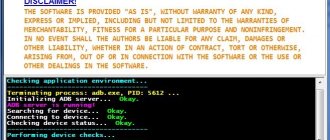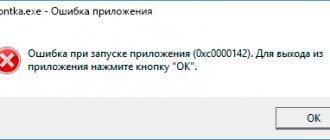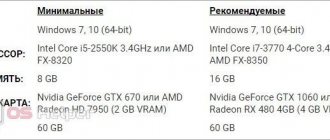Приложения на платформе Android играют важную роль, предоставляя множество функций и позволяя использовать телефон для запуска игр. Однако иногда в процессе работы ПО могут происходить ошибки, приводящие к экстренной остановке и более серьезным последствиям. В ходе нашей сегодняшней инструкции будет рассказано обо всех основных причинах и методах устранения подобных проблем.
Способ 1: Чистка или удаление системной программы
Совсем недавно данная проблема стала массовой. Как оказалось, приложения не работают из-за системной утилиты, которая предустановлена на всех Андроид системах. На многих сайтах советуют сразу же её удалить. Но мы не будем сразу прибегать к таким радикальным методам и пойдем немного другим путем.
- Зайдите в «Настройки», нажав по значку с шестеренкой.
- Откройте раздел «Приложения» и раскройте весь список установленных программ на смартфоне.
- Чтобы не искать утилиту вручную, нажмите по значку с лупой и введите в поисковую строку название:
Android System WebView
- Сначала попробуйте его полностью «Остановить». Перезагрузите телефон и проверьте работу программ.
- Если это не поможет, заходим в «Хранилище и кеш». Пробуем сначала очистить кеш, если кнопка активна. Если она не активна, то очищаем хранилище и проверяем, исчезла ли проблема.
- Если это не поможет, откройте «Play Market» и в поиске введите название этой программы. Смотрите, чтобы оно было у вас «Установлено». Открываем и удаляем.
Почему на Андроиде вылетают приложения?
Перед тем, как перейти к решению проблемы, нужно разобраться с её причинами. Стоит понимать, что они могут быть как программными, так и аппаратными. В первом случае постоянный вылет приложений связан с плохо оптимизированным ПО под конкретную модель смартфона. Во втором случае игры, скорее всего, сворачиваются по вине пользователя. Ниже представлены наиболее популярные причины:
- Несовместимость программы с операционной системы. Это может наблюдаться, когда человек пытается установить приложение, предназначенное для Андроид 7, на Android 4.
- Плохая оптимизация дополнения. Некоторые разработчики не заморачиваются над настройкой программы под все устройства. Обычно выпускается версия, подходящая для наиболее популярных телефонов. Также напротив подобной утилиты в Google Play можно увидеть надпись: «Не совместимо с вашим устройством».
- Повреждение apk-файла. Данная проблема наблюдается при загрузке ПО со сторонних сайтов. Во время сборки пакета могли произойти определённые ошибки, повлиявшие на дальнейшую работу программы.
- Не верно распакован кэш. Иногда при установке игр со сторонних сайтов требуется распаковать кэш в определённую папку. Большинство пользователей игнорируют данное требование, поэтому возникают ошибки в приложениях.
- Нехватка оперативной памяти. Современные игры довольно требовательны к производительности смартфонов. Рекомендуется внимательно читать отзывы к загружаемому софту и смотреть как он работает на разных устройствах.
- Наличие вирусов. Некоторые троянские программы могут конфликтовать с установленным на смартфоне ПО. Советуем ежемесячно сканировать устройство с помощью антивирусов.
Способ 3: Чистка кэша
Зайдите в тот же раздел, как мы делали это в самом начале, и найдите в нем проблемную программу, которая постоянно вылетает. Откройте пункт с кэшем.
Сначала пробуем очистить кеш. Если это не помогает, то переходим к хранилищу. Тут вы должны увидеть три пункта:
- Освободить место от маловажных файлов и данных.
- Удаление временных файлов.
- Удаление всех данных.
Можете поочередно произвести удаление каждого пункта или удалить вообще все хранилище с временными данными.
Если это не помогло, то сделайте те же действия по очистке кеша и хранилища с «Сервисом Google Play» – данная утилита напрямую работает как с «Play Market», так и с установленными программами.
Метод №6 Убедиться, что устройство подключено к стабильному Wi-Fi
Медленное или нестабильное беспроводное подключение может в некоторых случаях вызывать вылеты игр и программ на Андроид. Рекомендуем сделать вот что:
- отключиться от ближайшего Wi-Fi;
- включить и выключить передачу мобильных данных;
- снова подключиться к Wi-Fi.
Перезапустите свое устройство и проверьте, пришло ли все в норму или нет.
Способ 5: Обновление и проверка на вирусы
Откройте «Google Play Market». Чтобы открыть настройки приложения, нажмите по вашей аватарке рядом с поисковой строкой. После этого переходим в «Управление приложениями и устройством».
Сначала обновите все установленные программы. После этого давайте зайдем в раздел «Play защиты» и проверим смартфон на наличие вредоносного ПО.
Если открыть вкладку «Управление», то вы увидите все установленное ПО. В Android, как и в любом другом телефоне есть вероятность конфликта приложений. Вспомните, не устанавливали ли вы ранее какие-то подозрительные программы. Стоит удалить все ПО, которым вы не пользуетесь. Таким образом вы и место освободите, и снизите шанс подобной проблемы.
Ручные методы освобождения ОЗУ
На самом деле то большое количество программ для очистки ОЗУ, которое есть в магазине Google Play практически бесполезно. И это несмотря на то, как порой усердно разработчики этих утилит пытаются убедить нас в том, что именно их утилита решит все наши проблемы с нехваткой оперативки. Данный софт не то чтобы сложно назвать эффективным, его даже тяжело назвать безопасным для системы, так как появляются вопросы лишь о его вреде.
Как мы уже говорили ранее, Android изначально имеет несколько способов управления оперативной памятью, которые существовали много лет назад. А сейчас, новые сборки Android 10 и 11 могут похвастаться все более совершенными механизмами. Система сама ведет учет памяти и расставляет приоритеты в том, какие программы нужно закрыть для выделения ресурсов. Поэтому установка какого-либо софта, очищающего ОЗУ – бесполезная инициатива.
Мы же рассмотрим более реальные, хоть и менее эффективные способы не высвободить память (за нас прекрасно это сделает ядро), а сэкономить ее. Особенно актуальны методы будут для устройств с малым количеством ОЗУ.
Отключение синхронизации
Первый и самый безопасный способ экономии оперативной памяти – отключение синхронизации установленных приложений. Это касается почты, различных учетных записей и прочего. Сделать это можно следующим образом:
Шаг 1. Открываем системные настройки.
Шаг 2. Находим пункт «Пользователи и аккаунты» (может иметь название «Учетные записи» или «Аккаунты»). В зависимости от производителя устройства и оболочки названия у пунктов могут сильно отличаться. Ищем что-то похожее.
Шаг 3. Находим настройку «Автосинхронизация данных» (или опять же, похожее) и отключаем ее.
Теперь, это ненамного, но все же сократит расход ОЗУ и даже поможет экономить заряд аккумулятора, так как теперь в системе будет меньше действий и «жизни», которая требует ресурсов процессора и оперативной памяти.
Смена приоритетов у приложений
В современных версиях Android есть опция, которая позволяет нам задать каждому установленному в системе приложению приоритет выполнения. Например, некоторым мы можем вручную ограничить фоновую активность и, соответственно, количество ресурсов, которое будет им выделяться. А другим можно, наоборот, выставить определенный статус и они смогут спокойно и свободно «гулять» по системе, запрашивая нужное количество памяти, ресурсов процессора и прочее.
Чтобы установить приоритеты, делаем следующее:
Шаг 1. Переходим в настройки устройства.
Шаг 2. Ищем пункт «О системе» или «Система», или «О телефоне» и открываем его.
Шаг 3. Находим строку «Номер сборки» и кликаем по ней 5-10 раз подряд, пока не появится всплывающее окно «Не нужно, вы уже разработчик».
Шаг 4. Возвращаемся на шаг назад и в этом же разделе находим появившееся меню «Для разработчиков». Включаем его.
Шаг 5. Находим строку «Приложения в режиме ожидания» и кликаем на нее.
Шаг 6. В списке находим программы, которыми пользуемся редко и выставляем им одно из двух значений (лучше – второе): «FREQUENT», «RARE».
Что обозначают эти приоритеты? Каждой программе можно присвоить всего 4 значения. Эту систему можно представить как 4 урны, каждая из которых имеет свои особенности. Урна «ACTIVE» означает, что приложения из данного сегмента не будут никак ограничиваться и могут потреблять сколь угодно ресурсов. Далее по убыванию «свободы» идут урны «WORKING_SET», «FREQUENT» и «RARE».
Android самостоятельно анализирует наши действия и распределяет со временем утилиты в ту или иную урну (категорию), но мы можем делать это и вручную. Главное определить программы, которые мы хотим ограничить.
Стоит отметить, что процесс разблокировки меню «Для разработчиков» может отличаться в зависимости от установленной версии Android и оболочки (MIUI, One OS, AOSP и пр.).
Установка Greenify
Да, выше мы уже оспаривали эффективность различных приложений, заточенных под освобождение оперативной памяти, повышение быстродействия системы и улучшения многозадачности буквально в 2 щелчка. Но стоит обозначить сразу, что программа Greenify – не примитивный таск-киллер, который обещает нам гигабайты свободной ОЗУ и потрясающую многозадачность.
Теория, о которой мы говорили в самом начале статьи, немного помогла нам понять суть всего механизма взаимодействия ОЗУ и Android. Исходя из этого можно сделать вывод: чтобы свободной памяти было больше, нужно ограничить количество приложений, которые могут попытаться получить к ней доступ. Мы не будем устраивать «геноцид» запущенных программ и убивать процессы без суда и следствия, что нам так предлагают различные менеджеры задач. Мы пойдем другим способом – предотвратим фоновую активность. Сделать это можно с помощью программы Greenify.
Сама утилита может работать практически на любых устройствах, но чтобы она выполняла нашу задачу – работала в фоне и ограничивала активность других приложений, нужен root-доступ.
Шаг 1. Скачиваем утилиту из официального магазина Google Play.
Шаг 2. Запускаем и следуем действиям на скриншотах – пропускаем настройку умной гибернации и выбираем режим работы ROOT.
Шаг 3. Переходим в раздел настроек (нажимаем на «три точки» в верхнем правом углу) и включаем: «Агрессивный Doze», «Отслеживание и отсечение пробуждений» и «Всегда игнор. отсутствие фона».
Шаг 4. Добавляем нажатием на кнопку «+» приложения, активность которых хотим ограничить.
И все же, даже этот вариант остается под вопросом, так как то количество памяти, которое в теории освобождает (не дает занять) нам Greenify практически в 100% объеме «компенсируется» сервисами самого приложения, которые нужны ему для работы. Однако попробовать однозначно стоит. Особенно тем, кто имеет на устройстве root-права и, что еще лучше, установленный Xposed Framework.
Создаем файл подкачки SWAP
Данный способ позволит не столько сэкономить память, сколько расширить ее. Далее мы попробуем создать SWAP-файл, который будет использоваться системой. Фактически это позволит расширить объем оперативной памяти за счет внешнего хранилища – SD-card.
Обратите внимание: для создания SWAP-файла устройство должно иметь root-доступ, установленный BusyBox, а ядро должно поддерживать технологию swappiness. Инструкция ниже предполагает успешное выполнение вашим девайсом всех трех условий.
Итак, чтобы создать файл подкачки для расширения ОЗУ, делаем следующее:
Шаг 1. Убеждаемся, что количество памяти на SD-card, которое мы хотим выделить под ОЗУ, свободно.
Шаг 2. Проверяем, совместим ли необходимый нам софт с устройством. Для этого скачиваем эту утилиту из официального магазина Google Play. Устанавливаем и запускаем, предоставляя root-доступ.
Шаг 3. Запускаем тест нажатием клавиши «Start Ramexpander Test Here». Выбираем место, где будет создан файл для тестирования и ждем некоторое время.
Шаг 4. После завершения теста мы увидим надпись, которая и покажет, поддерживает ли устройство создание файла подкачки.
Шаг 5. Если в 4 пункте все «ОК», то устанавливаем непосредственно программу для создания SWAP-файла с этого форума (нужно зарегистрироваться). Запускаем и предоставляем root.
Шаг 6. Нажимаем на кнопку «Оптимальное значение», чтобы программа определила нужный для системы размер SWAP-файла.
Шаг 7. Далее будет предложено выбрать раздел для файла подкачки. Выбираем карту памяти и оптимальное значение.
Шаг 8. Ждем некоторое время и убеждаемся в успешности процесса после появления соответствующего окошка. Об успехе также будет сигнализировать уведомление.
Важно! Получение прав суперпользователя (root-доступа) на большинстве современных устройств может обернуться их поломкой и полной потерей работоспособности. Процесс не будет описан в статье, так как способы получения отличаются, в зависимости от производителя и других нюансов. Более подробную информацию о получении root можно узнать на форуме 4PDA.
Способ 6: Чистка телефона
Еще один способ очистить смартфон от лишних и ненужных файлов, а также различного программного мусора – это сторонняя программа «CCleaner». Её свободно можно скачать с «Play Market». После установки запускаем «Быструю очистку». Будьте внимательны, так как вам постоянно будут пытаться впарить платную версию, которая нам не нужна.
Причины неожиданного завершение работы мобильного Яндекс.Браузера
Виновниками вылетов обозревателя Яндекс на Андроид-девайсах бывает следующее:
- Сам браузер, его компоненты и расширения.
- Контент посещаемых веб-страниц.
- Установленные на устройстве утилиты «энергосберегайки», которые автоматически завершают работу приложений.
- Программы, конфликтующие с браузером.
- Защитные программы, клиенты VPN-сервисов.
- Вредоносное ПО.
- Недостаток производительности устройства.
- Перегрузка аппаратных ресурсов запущенными программами.
- Системные ошибки.
Разберемся, как их определить и что делать дальше.
Способ 7: Сброс настроек
В настройках зайдите в раздел «Система» и откройте подраздел по сбросу.
Итак, у нас есть три пункта. Сразу тотальный сброс мы делать не будем. Сначала выполняем сброс настроек приложений. И вот если это не помогло, то уже делаем полный сброс системы. Перед этим убедитесь, чтобы все важные данные были перенесены на облако или компьютер.
Если ничего не помогло
Далеко не всегда пользователю удается избавиться от лагов или вылетов из приложений. Но не стоит сильно переживать, ведь решение есть всегда. Особенно, если рекомендации дают наши специалисты.
Герман
Эксперт в области цифровых технологий и деятельности мобильных операторов. Занимаюсь постоянным мониторингом изменений отрасли в России и за рубежом.
Задать вопрос
Вопрос эксперту
Почему не получается устранить вылеты?
На это есть всего 2 причины. Либо ваш смартфон слишком слабый, что не может обработать приложение в полном объеме, либо антивирус не помог избавиться от вирусов.
Что делать для устранения проблемы?
Самый простой вариант – купить новый смартфон. Мобильное устройство следует менять раз в 2-3 года при условии, что до этого покупался актуальный девайс. Ну а если причина кроется во вредоносных файлов, то помимо антивируса поможет сброс до заводских настроек.
Стоит ли обращаться в сервисный центр?
Данный вариант можно рассматривать, но далеко не в первую очередь. В сервисном центре могут приписать смартфону массу проблем, требуя практически полную замену аппаратной части. Поэтому лучше выполнить сброс настроек или приобрести новую модель.
4.6/5 — (25 голосов)
Плохая оптимизация игры
Иногда оптимизация бывает плохой не только для одного или нескольких смартфонов, а вообще для всех. Это говорит об ошибках, допущенных при создании игры. Такое может случиться с игрой от небольшой студии или частного разработчика. Иногда у них просто не хватает ресурсов и таланта для создания чего-то стоящего. Мало сделать красивую и продуманную игру. Надо еще хорошо написать код этой игры. Хотя и серьезные студии могут выпускать что-то подобное, если это новинка. Но они обычно очень быстро исправляют баги.
Заходите в самый крутой канал с гаджетами с AliExpress. Только отборные и недорогие аксессуары для смартфонов. Например, такие:
В этом случае действия должны быть теми же самыми — обращаться к разработчику и давать ему понять, что недовольных пользователей много.
В редких случаях может получиться так, что игра будет написана только для определенных смартфонов. То есть для каких-то конкретных процессоров или других параметров. Такие случаи встречаются редко, но исключать их нельзя.
Скачивание игр APK
Я в целом против такого способа установки приложений, как и многие другие люди у нас в редакции, о чем мы не раз писали в прошлом. Но если вы все же установили такую игру или приложение, а оно вылетает, помните, что проблема может быть как раз в способе установки.
В этом случае стоит попробовать скачать APK повторно и еще раз произвести установку. Вдруг получится. Скорее всего, просто вы скачиваете поврежденный файл или сама игра сделана с ошибками, но попытаться стоит.
Лучшие игры для Android с открытым миром